Ako zobraziť alebo skryť zoznam vzorcov pri písaní v Exceli
Keď začnete písať vzorec v Exceli(Excel) , zobrazí sa rozsiahly zoznam, z ktorého si môžete vybrať čokoľvek a automaticky doplniť vzorec. Ak však nechcete pri písaní v Exceli(Excel) zobrazovať zoznam vzorcov , môžete ich skryť.
Excel je jedným z najlepších nástrojov, ktorý môže používať takmer každý. Od vytvorenia koláčového grafu(creating a Pie chart) až po výpočet jednoduchého úroku(calculating simple interest) . Keďže používatelia programu Excel(Excel) často vyžadujú poznať vzorce na vykonanie konkrétnej úlohy, tento nástroj zobrazí zoznam potenciálnych vzorcov, keď používateľ začne písať. Zoznam sa zobrazí, keď zadáte niečo súvisiace so vzorcom. Pozrite si napríklad nasledujúci obrázok -
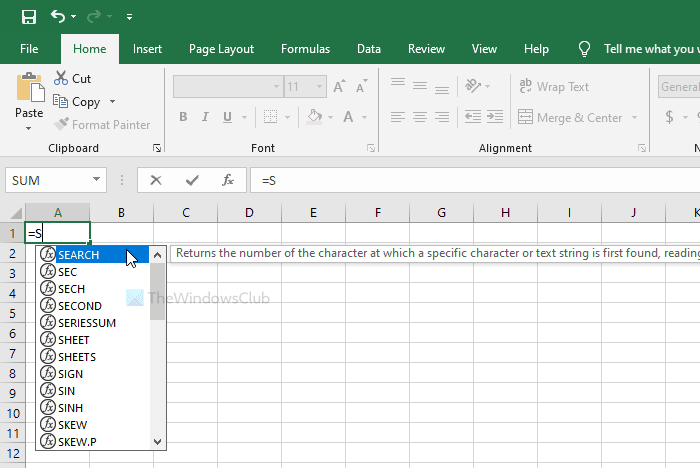
Keď text začína znakom =, Excel začne zobrazovať vzorce vo formáte zoznamu. Vo väčšine prípadov je to praktické, pretože používateľom umožňuje rýchlo si vybrať vzorec. Niektorým ľuďom sa to však nemusí páčiť ako všetkým ostatným. Ak ste jedným z nich, môžete túto funkciu vypnúť pomocou tohto návodu.
Ako skryť zoznam vzorcov pri písaní v Exceli(Excel)
Ak chcete počas písania v Exceli(Excel) zobraziť alebo skryť zoznam vzorcov , postupujte podľa týchto krokov-
- Otvorte Excel v počítači.
- Kliknite na Súbor(File) .
- Prejdite na Možnosti(Options) .
- Prepnite sa na kartu Vzorce .(Formulas)
- Odstráňte začiarknutie z políčka Automatické dokončovanie vzorcov(Formula AutoComplete) .
- Kliknite na tlačidlo OK(OK) .
Najprv otvorte Excel v počítači. Teraz kliknite na možnosť Súbor(File ) , ktorá je viditeľná v ľavom hornom rohu obrazovky. Na ďalšej stránke môžete vidieť tlačidlo s názvom Možnosti(Options) . Treba naň kliknúť.
V predvolenom nastavení sa nachádzate na karte Všeobecné(General) , ale musíte sa prepnúť na kartu Vzorce . (Formulas )Potom môžete vidieť začiarkavacie políčko s názvom Automatické dokončovanie vzorcov(Formula AutoComplete) , ktoré sa zobrazí v časti Práca so vzorcami(Working with formulas) . Musíte odstrániť začiarknutie z príslušného začiarkavacieho políčka a kliknutím na tlačidlo OK(OK ) zmenu uložíte.
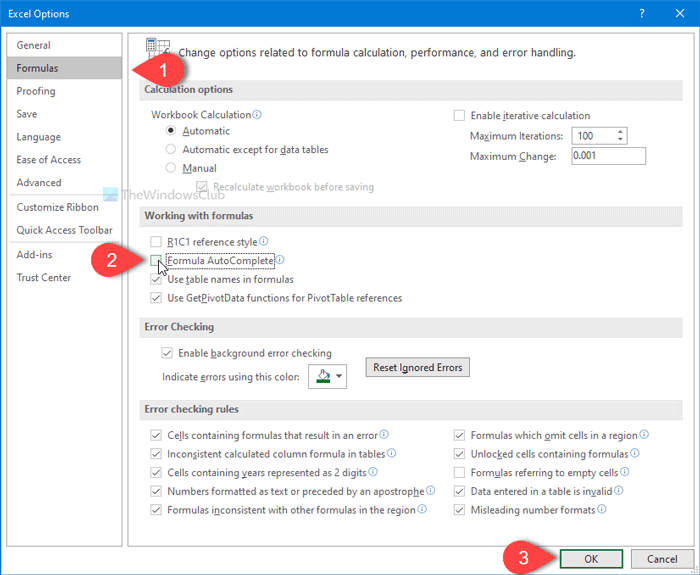
Po dokončení posledného kroku už pri písaní do tabuľky programu Excel(Excel) už neuvidíte zoznam vzorcov automatického dopĺňania .
Pre vašu informáciu môžete tento zoznam automatického dopĺňania zobraziť alebo skryť aj pomocou klávesovej skratky. Úlohu môžete dokončiť stlačením Alt+Down arrow
To je všetko! Dúfam, že to pomôže.
Related posts
Ako pridať kód krajiny alebo oblasti do zoznamu telefónnych čísel v programe Excel
Ako vložiť a vypočítať vzorce a funkcie v Exceli
Ako previesť stĺpce na riadky v Exceli pomocou vzorcov
Ako vytvoriť rozbaľovací zoznam v Exceli
Ako skryť hárky, bunky, stĺpce a vzorce v Exceli
Ako zmraziť a rozdeliť tably v pracovných hárkoch programu Excel
Ako spočítať počet položiek Áno alebo Nie v Exceli
Ako zmeniť predvolený formát súboru na ukladanie vo Worde, Exceli, PowerPointe
Ako extrahovať názvy domén z adries URL v programe Microsoft Excel
Ako vytvoriť a používať ovládacie prvky formulára v Exceli
Ako používať funkcie Find a FindB v Exceli
Ako vytvoriť radarový graf v systéme Windows 11/10
Ako zastaviť alebo vypnúť zdieľanie zošitov v Exceli
Ako používať funkciu ISODD v Exceli
Ako vypočítate percentuálny nárast alebo pokles v programe Excel?
Microsoft Excel sa pokúša obnoviť vaše informácie
Ako zmeniť farbu hárka programu Excel Tab
Ako používať funkciu Rept v Exceli
Ako používať funkciu Percentile.Exc v Exceli
Excel, Word alebo PowerPoint sa minule nepodarilo spustiť
